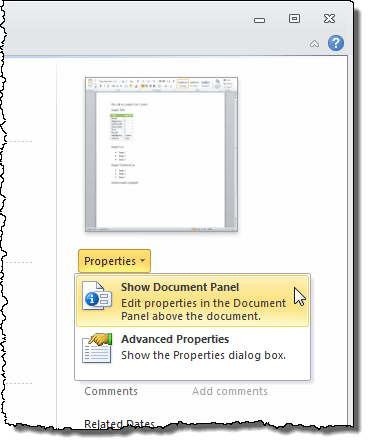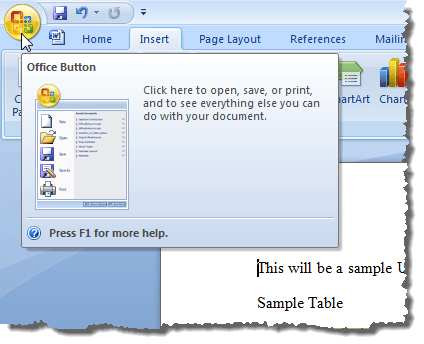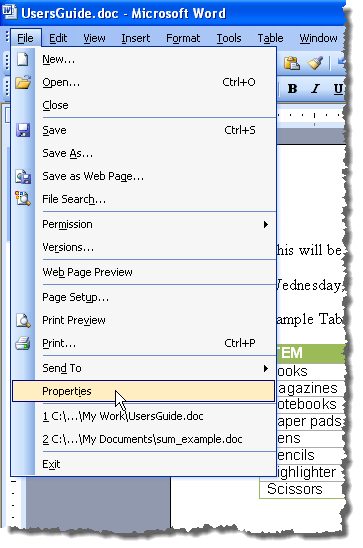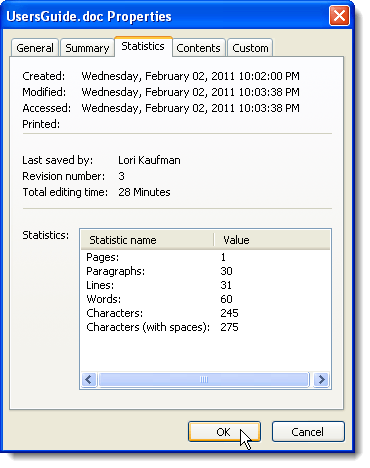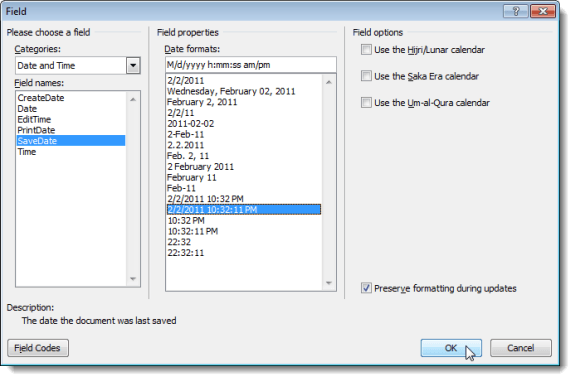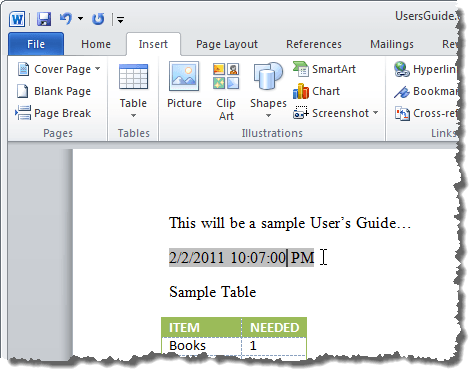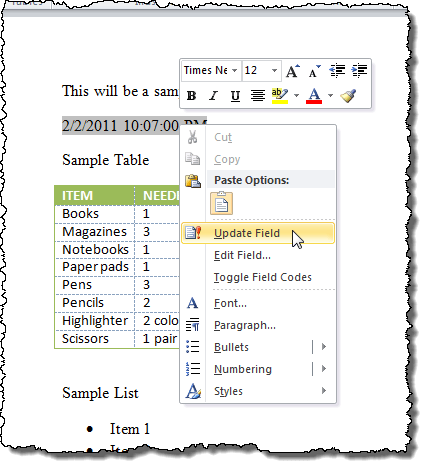আপনি Word- এর মধ্যে তৈরি প্রতিটি নথিতে নথির বা বৈশিষ্ট্যাবলীসম্পর্কে তথ্য রয়েছে, যেমন ফাইল তৈরি করা তারিখ, নথির লেখক, এবং নথিতে পৃষ্ঠা ও শব্দগুলির সংখ্যা।
আপনি যখন নথিটি সংরক্ষণ করেন, তখন এইগুলির মধ্যে কিছু বৈশিষ্ট্য আপডেট হয়, যেমন তারিখটি শেষ বার সংরক্ষিত হয় বা সংশোধন করা হয়। আপনি এই তারিখটি আপনার নথিতে সন্নিবেশ করতে পারেন, এবং এটি স্বয়ংক্রিয়ভাবে আপডেট করতে পারেন প্রথমত, আমরা আপনাকে দেখাবো কিভাবে ২010 সালের ২010 সালের মধ্যে Word 2007, Word 2007 এবং Word 2003 নথিগুলির জন্য দস্তাবেজ বৈশিষ্ট্যগুলি দেখতে হয়।
ওয়ার্ডে ডকুমেন্ট বৈশিষ্ট্যাবলী দেখুন
ওয়ার্ডে একটি খোলা ডকুমেন্টের বৈশিষ্ট্য দেখতে, তারপর ক্লিক করুন ফাইলট্যাব এবং তথ্যএ ক্লিক করুন।
উইন্ডোটির ডান দিকে , সর্বশেষ সংশোধিততারিখ, নথিটি তৈরি করা, লেখকএবং তারিখটি ডকুমেন্টে
আপনি আপনার নথির শীর্ষে অবস্থিত একটি প্যানেলে ডকুমেন্টের বৈশিষ্ট্যগুলি প্রদর্শন করতে পারেন। এটি করার জন্য, বৈশিষ্ট্যাবলীবোতামটি ক্লিক করুন এবং ড্রপ ডাউন মেনু থেকে ডকুমেন্ট প্যানেল দেখাননির্বাচন করুন। ওয়ার্ডের নতুন সংস্করণে, দস্তাবেজ প্যানেল মুছে ফেলা হয়েছে, যাতে আপনি শুধুমাত্র উন্নত বৈশিষ্ট্যগুলি দেখতে পারেন।
নথি বৈশিষ্ট্যাবলী প্যানেল প্রদর্শন এই প্যানেল থেকে, আপনি ডকুমেন্টের জন্য সংরক্ষিত সমস্ত বৈশিষ্ট্য প্রদর্শন করে একটি ডায়ালগ বাক্স অ্যাক্সেস করতে পারেন। এটি করার জন্য, প্যানেলের বাম কোণে নথি বৈশিষ্ট্যগুলিবোতামটি ক্লিক করুন এবং ড্রপ ডাউন মেনু থেকে উন্নত বৈশিষ্ট্যগুলিনির্বাচন করুন।
দ্রষ্টব্য:আপনি ফাইলট্যাবে বৈশিষ্ট্যাবলীবোতামে ড্রপ ডাউন মেনু থেকে উন্নত বৈশিষ্ট্যগুলিনির্বাচন করতে পারেন উপরে উল্লিখিত।
বৈশিষ্ট্যাবলীডায়ালগ বাক্স প্রদর্শন। সংশোধিত, অ্যাক্সেস করা, এবং মুদ্রিতসহ তৈরি, সংশোধিত, এবংসহ নথির বিভিন্ন তথ্য দেখানোর বিভিন্ন ট্যাবগুলি আপনি দেখতে পারেন। (যদি প্রযোজ্য হয়) এবং নথি সম্পর্কে পরিসংখ্যান, যেমন ডকুমেন্টের শব্দের সংখ্যা এবং অক্ষরের সংখ্যা।
আপনিও পরিবর্তন করতে পারেন
সারসংক্ষেপট্যাবের কিছু বৈশিষ্ট্য যখন আপনি নথি বৈশিষ্ট্যাবলীগুলি শেষ করে ফেলেছেন, ওকেক্লিক করুন আপনি যদি সেগুলি পরিবর্তন করতে চান তবে বৈশিষ্ট্যগুলিডায়ালগটি বন্ধ করতে বাতিল করুনক্লিক করুন
Word 2007 এ দস্তাবেজ বৈশিষ্ট্যাবলী দেখুন
Word 2007-এ একটি খোলা নথির বৈশিষ্ট্য দেখতে অফিসবোতামটি ক্লিক করুন।
নির্বাচন করুন প্রস্তুত করুন | অফিসমেনু থেকেবৈশিষ্ট্যাবলী
নথি বৈশিষ্ট্যাবলীপ্যানেল দস্তাবেজের শীর্ষে প্রদর্শিত হয়। বৈশিষ্ট্যাবলীডায়লগ বাক্সে অ্যাক্সেস করতে, আপনি Word 2010- এর মতো করে নথি বৈশিষ্ট্যগুলিবোতামটি ক্লিক করুন এবং উন্নত বৈশিষ্ট্যগুলিনির্বাচন করুন।
ফাইলমেনু।
বৈশিষ্ট্যাবলীডায়ালগ বক্সটি প্রদর্শন করে এবং এটি একই শব্দ ২010 এবং ওয়ার্ড 2007।
একটি ওয়ার্ড ডকুমেন্টে সর্বশেষ সংশোধিত তারিখ সন্নিবেশ করান
ওয়ার্ডে, তারিখ সন্নিবেশ করানোর জন্য <খোলা>
সন্নিবেশট্যাবের পাঠ্যঅধ্যায় দ্রুত অংশবোতামটি ক্লিক করুন এবং ক্ষেত্রনির্বাচন করুন
যদি আপনি Word 2003 ব্যবহার করেন তবে ক্ষেত্রসন্নিবেশ করান মেনু।
ক্ষেত্রডায়লগ বাক্স প্রদর্শন। বিভাগড্রপ ডাউন তালিকা থেকে তারিখ এবং সময়নির্বাচন করুন।
নির্বাচন করুন <ক্ষেত্রের নামতালিকাতে শক্তিশালী সংরক্ষণ করুনএবং ক্ষেত্রের বৈশিষ্ট্যগুলিতারিখ বিন্যাসতালিকাতে তারিখের জন্য একটি পছন্দসই বিন্যাস নির্বাচন করুন। বাক্স। ওকেক্লিক করুন
সর্বশেষ সংশোধিততারিখটি আপনার দস্তাবেজে ঢোকানো হয়েছে। আপনি তারিখের যে কোনও জায়গায় কার্সারটি রাখলে, আপনি লক্ষ্য করবেন যে তারিখটি একটি ধূসর ব্যাকগ্রাউন্ড আছে। এটি নির্দেশ করে যে এটি একটি ক্ষেত্র।
যখন আপনি ফাইলটি সংরক্ষণ করবেন, ক্ষেত্রটি স্বয়ংক্রিয়ভাবে আপডেট হবে না। ক্ষেত্রটি ম্যানুয়ালভাবে আপডেট করতে, ক্ষেত্রের যে কোন স্থানে ডান-ক্লিক করুন এবং পপআপ মেনু থেকে আপডেট ক্ষেত্রনির্বাচন করুন।
শক্তিশালী>উল্লেখ্য:আপনি সন্নিবেশ করানো সংরক্ষণ করুন(বা সর্বশেষ সংশোধিততারিখ) ক্ষেত্র স্বয়ংক্রিয়ভাবে ফাইলটি খুললে স্বয়ংক্রিয়ভাবে আপডেট হবে।
আপনি CreateDateএবং EditTimeএবং ক্ষেত্রের সাহায্যে ডকুমেন্টের বৈশিষ্ট্যাবলী থেকে আপনার ডকুমেন্টের অন্যান্য তারিখ এবং সময় তথ্য সন্নিবেশ করতে পারেন। আপনার নথিতে অন্যান্য ধরনের দস্তাবেজ বৈশিষ্ট্য সন্নিবেশ করানোর জন্য, ক্ষেত্রডায়ালগ বক্সের বিভাগড্রপ ডাউন তালিকা থেকে নথি তথ্যনির্বাচন করুন এবং একটি নির্বাচন করুন লেখক, ফাইলের নাম, শিরোনামইত্যাদি হিসাবে সম্পত্তিটি উপভোগ করুন!